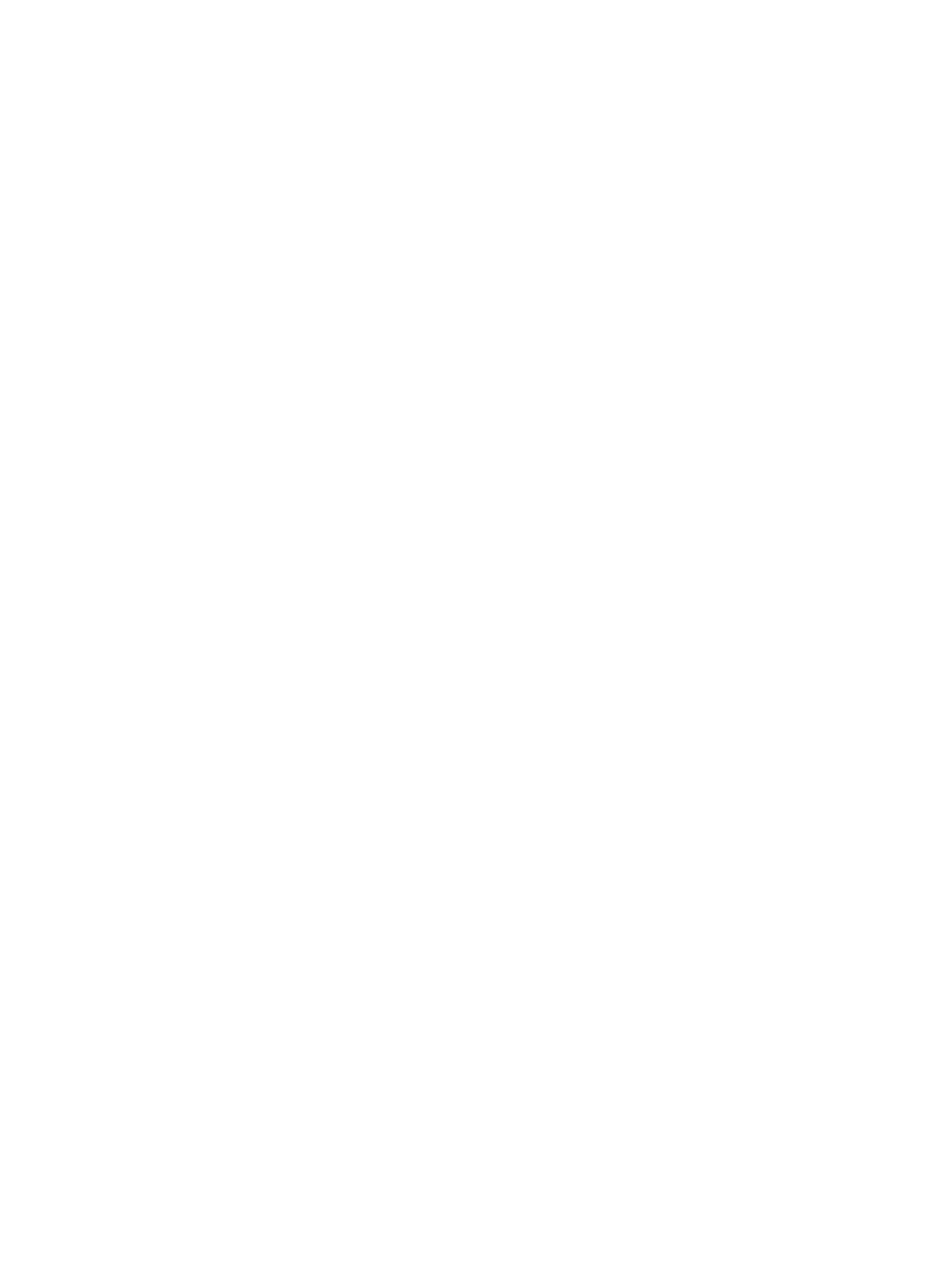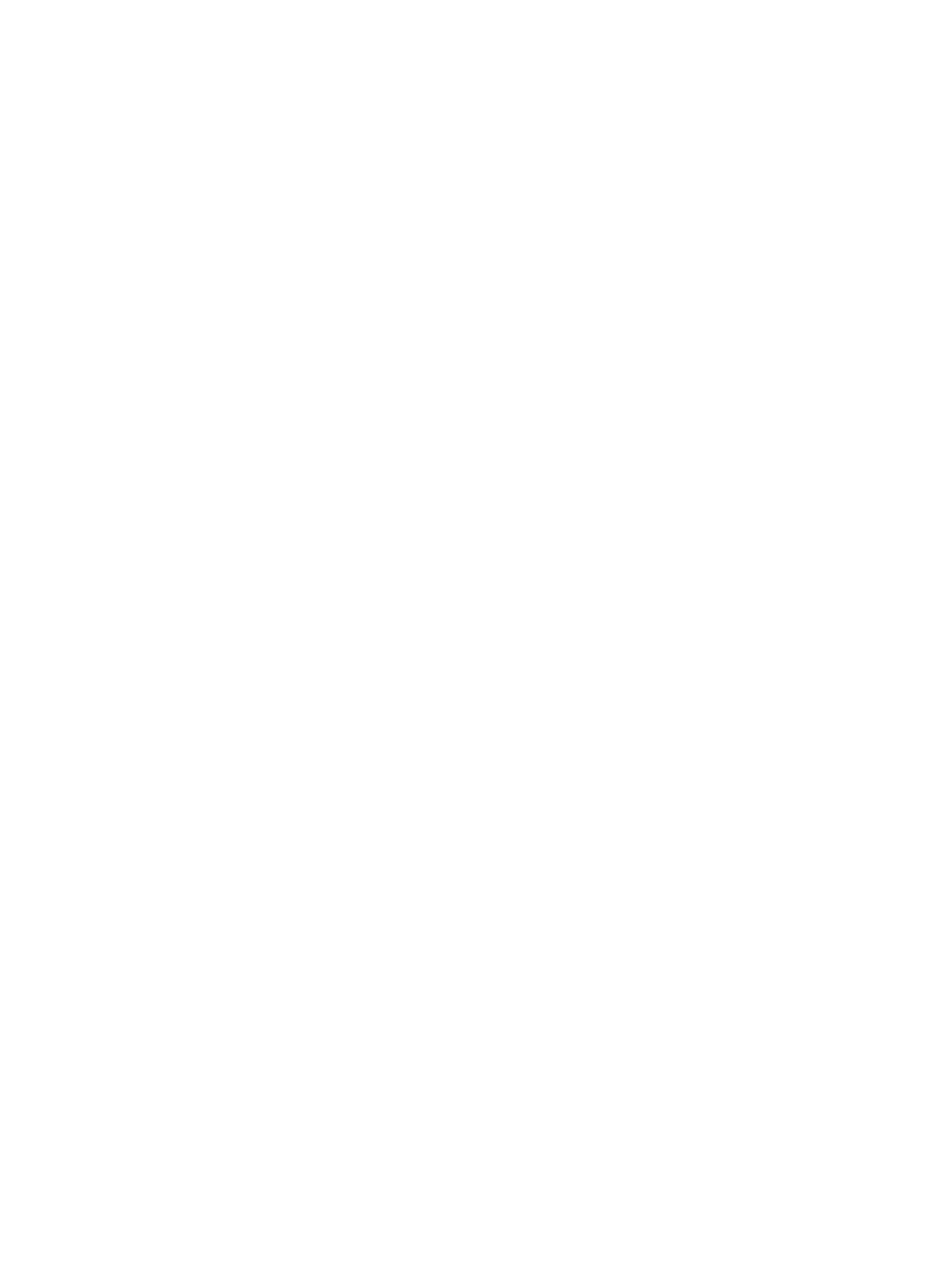
Internet-palveluntarjoajan käyttäminen ....................................................................... 20
WLAN-verkon määrittäminen ......................................................................................... 21
Langattoman reitittimen määrittäminen ....................................................................... 22
Langattoman lähiverkon (WLAN) suojaaminen ............................................................. 22
Yhteyden muodostaminen WLAN-verkkoon .................................................................. 23
Langattomien Bluetooth-laitteiden käyttäminen (vain tietyissä malleissa) .................................. 23
5 Viihdeominaisuuksien hyödyntäminen .......................................................................................................... 24
Multimediaominaisuudet .................................................................................................................................... 24
Verkkokameran käyttäminen ............................................................................................................................. 25
Äänen käyttäminen ............................................................................................................................................. 26
Kaiuttimien kytkeminen .................................................................................................................... 26
Kuulokkeiden ja mikrofonien kytkeminen ........................................................................................ 26
Äänitoimintojen testaaminen ........................................................................................................... 26
Videotoiminnon käyttäminen ............................................................................................................................. 27
Videolaitteiden liittäminen HDMI-kaapelin avulla ........................................................................... 27
HDMI-portin ääniasetusten määrittäminen ................................................................... 28
Digitaalisten näyttölaitteiden liittäminen DisplayPort-kaapelin avulla ......................................... 28
Miracast-yhteensopivien langattomien näyttöjen etsiminen ja liittäminen (vain tietyissä
malleissa) .......................................................................................................................................... 29
6 Näytössä liikkuminen .................................................................................................................................. 30
Kosketusalustan ja eleiden käyttäminen ........................................................................................................... 30
Napauttaminen ................................................................................................................................. 30
Vierittäminen ..................................................................................................................................... 31
kahden sormen puristuszoomaus .................................................................................................... 31
Kahden sormen napsautus ............................................................................................................... 31
Kosketusnäytön eleiden käyttäminen ................................................................................................................ 32
Liu'utus yhdellä sormella .................................................................................................................. 32
Napauttaminen ................................................................................................................................. 33
Vierittäminen ..................................................................................................................................... 33
kahden sormen puristuszoomaus .................................................................................................... 34
Kiertäminen (vain tietyissä malleissa) ............................................................................................. 34
Reunasipaisut .................................................................................................................................... 35
Oikean reunan sipaisu .................................................................................................... 35
Vasemman reunan sipaisu ............................................................................................. 35
Ylä- ja alareunan sipaisu ................................................................................................ 36
Näppäimistön ja hiiren käyttäminen ................................................................................................................... 36
Näppäinten käyttäminen .................................................................................................................. 37
Toimintonäppäinten käyttäminen ................................................................................. 37
Windowsin pikanäppäinten käyttäminen ...................................................................... 38
vi